Table of Contents
![]() Related Posts
Related Posts
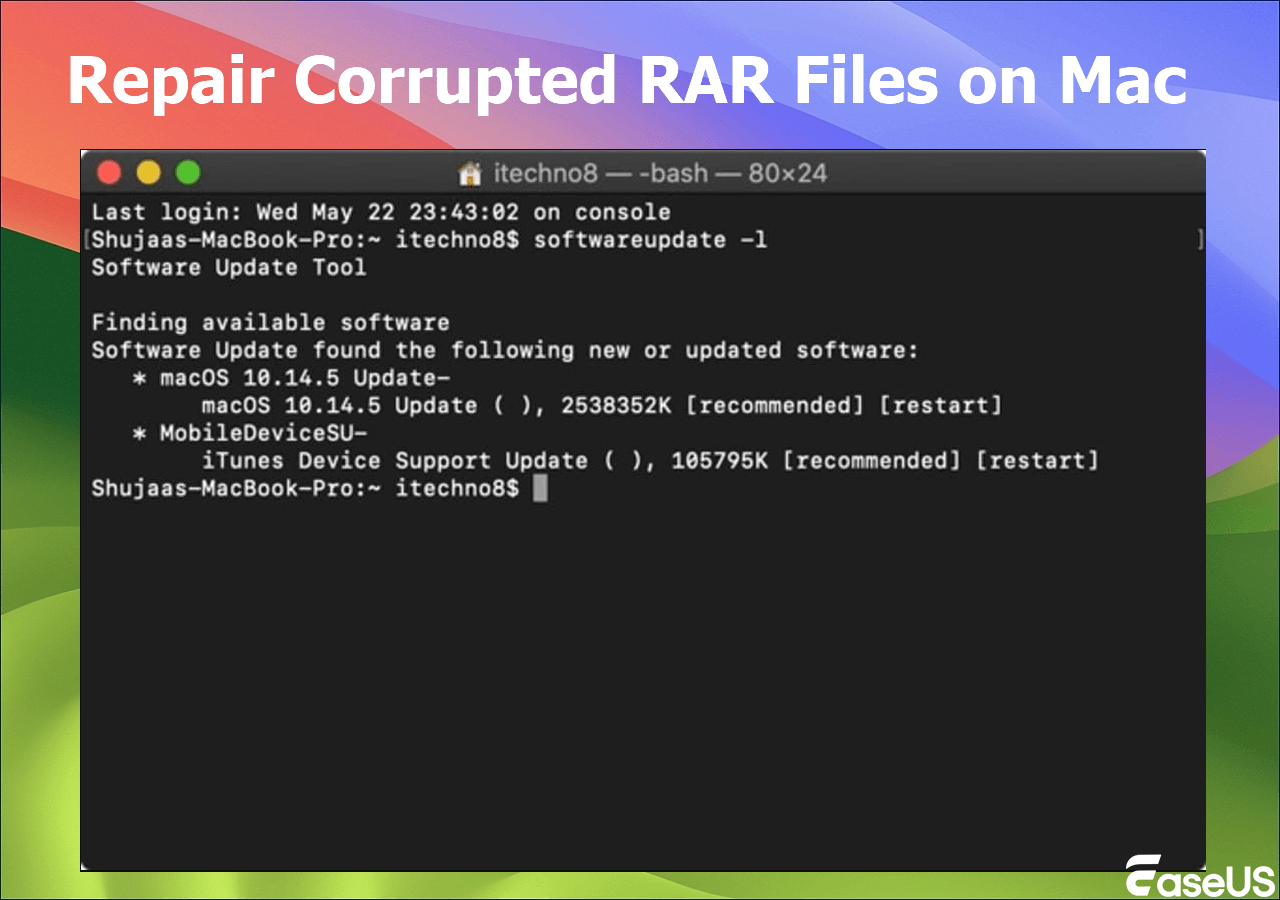
Mac'te bozuk RAR dosyaları nasıl onarılır?
Mac'inizde bozuk veya hasarlı bir RAR dosyasını kurtarmak için birkaç yöntem vardır. En umut verici olanı, macOS için masaüstü sürümü ve çevrimiçi bir onarım web sitesi içeren dosya onarım araçlarını kullanmaktır. EaseUS Fixo File Repair'ı 3 adımda deneyin: "Dosya ekle">"Dosyayı onar">"Onarılan dosyayı görüntüle".
Muhtemelen Roshal Arşivi'nin kısaltması olan .rar uzantılı dosyalara sahipsiniz. Bu, arşivler için dosya düzeltmeye izin veren özel bir dosya biçimidir.
Mac'te eksik veya bozuk dosyalar sürekli bir can sıkıntısı kaynağıdır. Bazı önemli dosyaların bozuk veya silinmiş bir RAR arşivinde bulunması, bu sorunu daha da kötüleştirir. Ancak, herhangi bir kurtarma girişiminde bulunmadan önce dosyanın bozuk olduğundan, sadece bir indirme veya aktarım hatası olmadığından emin olun. Tekrar indirmeyi veya kopyalamayı deneyin.
Mac'te Bozuk RAR Dosyalarını Dosya Onarım Aracıyla Onarın
Dört yönteminiz var, ancak her birini ayrı ayrı test etmek zaman alır. Bu nedenle, bu gönderide Mac veya diğer harici sabit disklerdeki bozuk RAR dosyalarını onarmak için en kolay yöntemi göstereceğim.
En iyi yol, hasarlı RAR dosyalarını onarmak için tasarlanmış RAR dosya onarım aracını kullanmaktır. Ancak, tüm araçlar macOS için geçerli değildir. Mac sürümü için geliştiricinin web sitesini kontrol etmeniz gerekebilir.
EaseUS Fixo File Repair, en iyi dosya onarım programlarından biridir. Mac'te 79. sıkıştırılmış dosyayı genişletememe sorunu gibi temel özellikler, özellikle bozuk .rar dosyalarını onarmak için tasarlanmış EaseUS Fix Document Repair ile çözülebilir.
Adım 1. Fixo'yu Mac'inize indirin ve başlatın. Sol panelden "Dosya Onarımı"nı seçin. Onarmak istediğiniz bozuk Zip dosyalarını seçmek için "Dosya Ekle"ye tıklayın.

Adım 2. Bozuk Zip dosyalarını toplu olarak onarmak için "Tümünü Onar" düğmesine tıklayın. Belirli bir dosyayı onarmak istiyorsanız, imlecinizi dosyanın üzerine getirin ve "Onar" düğmesine tıklayın.

Adım 3. Seçili bir Zip dosyasını kaydetmek için "Kaydet"e tıklayın. Onarılan tüm Zip dosyalarını saklamak için "Tümünü Kaydet"i seçin. Kaydetme işlemi tamamlandığında, onarılan klasörü bulmak için "Onarılanları Görüntüle"ye tıklayın.

Birçok Mac kullanıcısı bu aracın etkinliğini kanıtladı. Mac dosya onarım sorununu çözmek istiyorsanız, bunu Facebook, Twitter, Instagram ve diğer sosyal medya platformlarında paylaşın!
macOS için RAR Dosyalarını Çevrimiçi Onarın
Bir uygulama indirmek istemiyorsanız, EaseUS Online Document Repair gibi güçlü çevrimiçi onarım web sitesine gidin.
Bu yardımcı programı bozuk arşivleri ve RAR dosyalarını onarmak için de kullanabilirsiniz. İşlemi tamamlamak için web sitesine gidin, hatalı RAR veya Zip dosyalarını yükleyin ve kodu e-postaya girin. Hasarlı bir RAR dosyasını çevrimiçi olarak onarmak için kapsamlı talimatlara buradan göz atın:
Adım 1. Resmi web sitesini açın ve bozuk belgenizi buraya sürükleyin. Ayrıca "Belge Yükle"ye tıklayıp Word, PowerPoint, Excel veya PDF dosyalarınızın depolandığı konumu bulabilirsiniz.

Adım 2. Onarım işlemine başlamadan önce, 4. adımda kullanacağınız eğitim kodunu almak için e-posta adresinizi girmeniz gerekmektedir. Şimdi, işlemi başlatmak için "Strat Repairing"e tıklayın. İşlemin bitmesini sabırla bekleyin. Onarım sırasında siteden ayrılabilirsiniz, ancak siteyi kapatmamaya dikkat edin.

Adım 3. Onarım tamamlandığında EaseUS size kurtarma kodunu gönderecektir. Sayfaya geri dönün, kodunuzu yazın ve dosyanızı kaydetmek için "Tamam"a tıklayın.

Mac'te Unarchiver'da RAR Dosyalarını Açma ve Onarma
Unarchiver , Mac App Store'da bulunan ve çeşitli arşiv formatlarını destekleyen ücretsiz bir araçtır. Temel olarak bir çıkarma aracı olsa da, bazı bozulma sorunlarını çözebilir.
Adım 1. "App Store"u ziyaret edin ve ücretsiz Mac programı The Unarchiver'ı edinin.

Adım 2. Yazılım kurulduktan sonra Mac'inizde hızlı bir şekilde başlayacaktır. Açılan ekranda, programın sizin için hangi dosya türlerini açacağını seçebileceksiniz. En yaygın dosya formatları zaten seçilmiştir.

Adım 3. "Çıkarma" seçeneğine tıklayarak, RAR dosyasını başlattığınızda oluşturulan klasörün uygulama tarafından nasıl işleneceğini seçin.
Mac'te RAR Dosyalarını Dönüştürme ve Onarma
Bazen Mac'inizdeki RAR dosyalarınızı ZIP gibi daha evrensel olarak desteklenen formatlara dönüştürmek isteyebilirsiniz.
- Öncelikle Çıkarın: "The Unarchiver" kullanarak RAR dosyasını çıkarın.
- Yeniden arşivleme: Çıkarılan dosyaları, yerleşik macOS Arşiv Yardımcı Programı'nı veya üçüncü taraf uygulamaları kullanarak ZIP gibi farklı bir biçime yeniden sıkıştırabilirsiniz.
- Dönüştürme: RAR dosyasına sağ tıklayın ve "Seçeneklerle Sıkıştır"ı seçin. Açılan pencerede format olarak "ZIP"i seçin ve dönüştürmeyi başlatmak için "Tamam"a tıklayın.
Mac'te Bozuk RAR Dosyalarını Onarma SSS
Mac'te bozuk RAR dosyalarını onarma konusunda hala sorularınız varsa, kendinize yardımcı olmak için aşağıdaki hızlı cevaplara göz atın:
1. RAR neden Mac'te çalışmıyor?
Mac'lerde yerleşik araçlar bulunmadığından, RAR dosyalarını açmak için üçüncü taraf bir yardımcı programa ihtiyacınız olacak. Mac'te RAR dosyalarını açmayı her zamankinden daha kolay hale getirmenin 2 akıllı yolu: EaseUS Fixo Document Repair ve EaseUS Online Repair.
2. Hasarlı bir RAR dosyasını nasıl düzeltebilirim?
Aşağıdaki seçenekler sizin için mevcuttur:
- EaseUS Online gibi çevrimiçi dosya onarım programlarından yararlanın.
- WinRAR'ı onarmak için WinRAR'ı kullanın.
- Hasarlı RAR dosyalarını zorla açın.
Çözüm
Tüm bunlar işe yaramazsa, profesyonel veri kurtarma hizmetlerine danışın. Ciddi şekilde hasar görmüş depolama ortamlarından veri kurtarabilecek özel ekipman ve tekniklere sahipler. Unutmayın, RAR dosya kurtarma işleminin başarı oranı, bozulmanın ciddiyetine ve seçilen kurtarma yönteminin etkinliğine bağlıdır.
Was This Page Helpful?